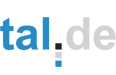Einrichtung Outlook Express
Das Öffnen des Assistenten
Klicken Sie in der Menüleiste auf „Extras“ und wählen „Konten“ aus.

Nun klicken Sie auf „Hinzufügen“ und „E-Mail“.

Geben Sie zunächst Ihren Anzeigenamen und im nächsten Fenster Ihre E-Mail-Adresse an und klicken auf "Weiter".


IMAP Postfach einrichten
Wählen Sie nun als Servertyp „IMAP“ aus, als Posteingangsserver „imap.tal.de“, als Postausgangsserver „smtp.tal.de“ und klicken Sie auf „Weiter“.

Geben Sie dann Ihren Kontonamen und Ihr Kennwort an und klicken Sie wieder auf „Weiter“

Wenn Sie alle Informationen des Kontos vollständig eingegeben haben, klicken Sie auf „Fertig stellen“.

Klicken Sie nun in der Menüleiste auf „Extras“ und wählen Sie „Konten“ aus.

Wählen Sie Ihre E-Mail-Adresse aus (hier Rot markiert) und klicken Sie auf "Eigenschaften".

Wählen Sie den Reiter Server, setzen Sie ein Häkchen bei "Server erfordert Authentifizierung" und klicken Sie auf "Einstellungen".

Wählen Sie hier "Gleiche Einstellungen wie für den Posteingangsserver verwenden" aus und klicken Sie auf "OK".

Geben Sie im Reiter "Erweitert" die Portnummer "465" für den Postausgang ein, die Portnummer "995" für den Posteingang und setzen Sie Häkchen bei "Dieser Server erfordert eine sichere Verbindung (SSL)".
Wenn Sie ein E-Mail-Konto ohne "SSL" Verschlüsselung erstellen wollen, setzen Sie keine Häkchen bei "Dieser Server erfordert eine sichere Verbindung (SSL)". Die entsprechenden Ports finden Sie auf unserer Homepage unter "Unverschlüsselte Verbindungen".

POP3 Postfach einrichten
Wählen Sie nun als Servertyp „POP3“ aus, als Posteingangsserver „pop3.tal.de“, als Postausgangsserver „smtp.tal.de“ und klicken Sie auf „Weiter".

Geben Sie dann Ihren Kontonamen und Ihr Kennwort an und klicken Sie wieder auf „Weiter“.

Wenn Sie alle Informationen des Kontos vollständig eingegeben haben, klicken Sie auf „Fertig stellen“.

Klicken Sie nun in der Menüleiste auf „Extras“ und wählen Sie „Konten“ aus.

Wählen Sie Ihre E-Mail-Adresse aus (hier Rot markiert) und klicken Sie auf "Eigenschaften".

Wählen Sie den Reiter Server, setzen Sie ein Häkchen bei "Server erfordert Authentifizierung" und klicken Sie auf "Einstellungen".

Wählen Sie hier "Gleiche Einstellungen wie für den Posteingangsserver verwenden" aus und klicken Sie auf "OK".

Geben Sie im Reiter "Erweitert" die Portnummer "465" für den Postausgang ein, die Portnummer "995" für den Posteingang und setzen Sie Häkchen bei "Dieser Server erfordert eine sichere Verbindung (SSL)".
Wenn Sie ein E-Mail-Konto ohne "SSL" Verschlüsselung erstellen wollen, setzen Sie keine Häkchen bei "Dieser Server erfordert eine sichere Verbindung (SSL)". Die entsprechenden Ports finden Sie auf unserer Homepage unter "Unverschlüsselte Verbindungen".

Haben Sie Fragen? Wir beantworten sie gerne!
Telefon: 0202 - 495-0
Support-Hotline
Sie erreichen unseren technischen Support montags bis freitags zwischen 8 Uhr und 17 Uhr unter 0202/495-390, oder alternativ per E-Mail an support@tal.de.